Faça uma verificação gratuita e verifique se o seu computador está infectado.
REMOVER AGORAPara usar a versão completa do produto, precisa de comprar uma licença para Combo Cleaner. 7 dias limitados para teste grátis disponível. O Combo Cleaner pertence e é operado por RCS LT, a empresa-mãe de PCRisk.
Instruções de remoção do ransomware Alpha
O que é Alpha?
Alpha é um ransomware criado pelos desenvolvedores de Cerber (que é um vírus completamente idêntico). Alpha é distribuído através de mensagens de e-mails de spam que contêm ficheiros .wsf e .doc anexados infectados. Assim que a vítima abre o ficheiro, será convidado a ativar comandos de macro, que irá, em seguida, executar o ransomware. Alpha foi projetado para encriptar vários formatos de ficheiros armazenados no computador. Durante a encriptação, Alpha acrescenta a extensão ".bin" ao nome de cada ficheiro. Depois de encriptar os ficheiros da vítima, este ransomware cria os ficheiros "README HOW TO DECRYPT YOUR FILES.TXT" e "README HOW TO DECRYPT YOUR FILES.HTML" e coloca-los em cada pasta que contém ficheiros encriptados.
Ambos os ficheiros .text e .html contêm as mesmas mensagens informando os utilizadores sobre a encriptação. Alpha emprega um algoritmo de de encriptação assimétrico para comprometer os ficheiros das vítimas. Ao usar esse tipo de encriptação, duas chaves (pública (encriptação) e privadas (desencriptação)) são geradas durante a encriptação. Esteja atenta que a chave privada é armazenada nos servidores remotos controlados por criminosos virtuais. Portanto, uma vez que a desencriptação sem esta chave é impossível, os criminosos tentam vender às vítimas uma ferramenta de desencriptação com uma chave privada incorporada. Os resultados de investigação mostram que o preço para esta ferramenta é de 1.5 Bitcoin (neste momento o preço para 1 Bitcoin é $675.11). A razão pela qual os criminosos exigem o pagamento do resgate nesta moeda é porque permite-lhes manter o anonimato. Os ficheiros "README HOW TO DECRYPT YOUR FILES" contém as instruções de pagamento passo-a-passo que, supostamente, tornam o processo de pagamento muito fácil. De forma a assegurar às vítimas que a desencriptação for possível, os criminosos permitem às vítimas desencriptar um ficheiro selecionado gratuitamente. Esta funcionalidade é fornecida no website Tor Alpha. As instruções para aceder este site também são fornecidos em ficheiros .txt e .html. Infelizmente, não existem atualmente ferramentas capazes de restaurar os ficheiros encriptados pelo ransomware Alpha. A única coisa que as vítimas podem fazer é restaurar os seus ficheiros/sistema a partir de uma cópia de segurança.
Screenshot de uma mensagem a encorajar os utilizadores a contactar os desenvolvedores do ransomware Alpha para desencriptar os seus dados comprometidos:
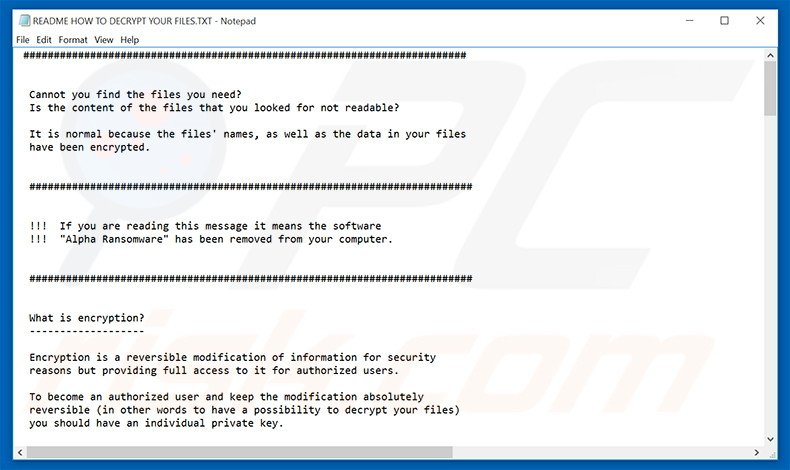
A pesquisa mostra que os vírus de tipo ransomware são muito similares. Todos são concebidos para encriptar os ficheiros das vítimas e exigem uma troca gratuita para a ferramenta/chave de desencriptação. Contudo, esteja ciente de que os desenvolvedores de vírus do tipo ransomware como Alpha, CTB-Locker, Locky, CryptXXX, e muitos outros, são susceptíveis de ignorar as vítimas, apesar do fato das vítimas pagarem. Portanto, é fortemente aconselhado a ignorar todos os incentivos para pagar e/ou entrar em contato com essas pessoas. Ao fazer isso, apoiará simplesmente as empresas maliciosas de criminosos virtuais e perderá o seu dinheiro. Os vírus de tipo ransomware são frequentemente distribuídos usando anexos de e-mail infecciosos, redes peer-to-peer, trojans e atualizadores de software falsos. Por esta razão, é também muto importante usar um software anti-spyware/anti-virus e mantenha todos os programas actualizados. Além de que, sempre, se possível, faça o descarregamento desejado de ficheiros/programas de fontes fidedignas (por exemplo, o site oficial de descarregamento) e nunca abra anexos enviados de endereços de e-mail não reconhecidos/suspeitos. A chave para a segurança do computador é ter cuidado.
Screenshot do ficheiro "README HOW TO DECRYPT YOUR FILES.HTML":
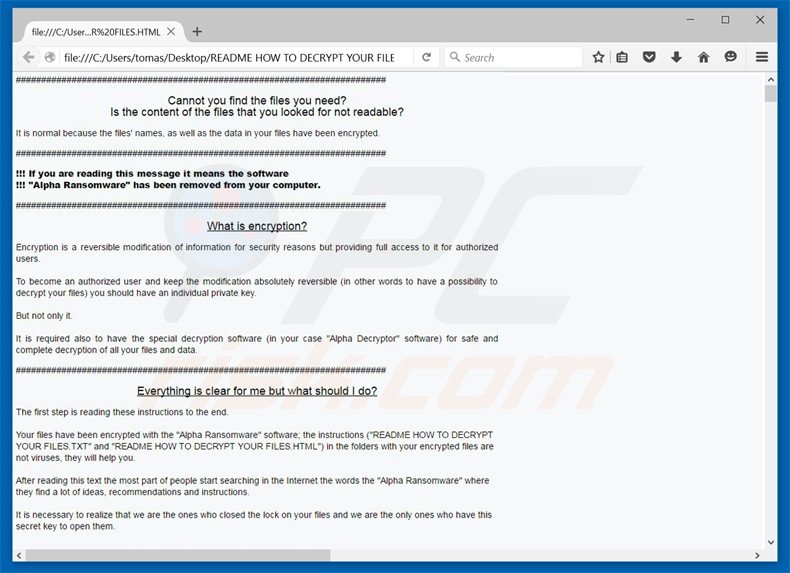
Texto apresentado nos ficheiros Alpha .html e .txt:
###########################################
Não consegue encontrar os ficheiros que necessita?
É este o conteúdo dos ficheiros que observou que não estão legíveis?
É normal porque os nomes dos ficheiros, bem como os dados nos seus ficheiros foram encriptados.
###########################################
!!! Se está a ler esta mensagem significa que o software
!!! "Alpha Ransomware" foi removido do meu computador.
###########################################
O que é a encriptação?
-------------------
A encriptação é uma modificação reversível de informações por razões de segurança
mas proporcionando o pleno acesso por utilizadores autorizados.
Para se tornar um utilizador autorizado e manter a modificação absolutamente
reversível (por outras palavras, para ter uma possibilidade para desencriptar os ficheiros)
deve ter uma chave privada individual.
Mas não somente.
É também necessário ter um software especial de desencriptação
(No seu caso o software "Alpha Decryptor") para uma segura e completa
desencriptação de todos os seus ficheiros e dados.
############################################
Tudo está claro para mim, mas o que devo fazer?
------------------------------------------------
O primeiro passo é ler estas instruções até o fim.
Os seus ficheiros foram encriptados com o software "Alpha Ransomware"; as
instruções ("README HOW TO DECRYPT YOUR FILES.TXT" e "README HOW TO DECRYPT YOUR FILES.HTML")
nas pastas com os seus ficheiros encriptados não são vírus, irão
ajudar-lhe.
Depois de ler este texto a maior parte das pessoas começa a procurar na
Internet as palavras do "Alpha Ransomware", onde encontram um conjunto de
ideias, recomendações e instruções.
É necessário perceber que somos os únicos que fechamos o bloqueio nos
seus ficheiros e que são os únicos que têm essa chave secreta para
os abrir.
!!! Todas as tentativas para receber de volta os seus ficheiros com as ferramentas de terceiros podem
!!! ser fatais para os seus ficheiros encriptados.
A maior parte dos dados de mudança de software de terceiros dentro do
ficheiro encriptado para o restaurar, mas isso causa danos aos ficheiros.
Finalmente, será impossível desencriptar os ficheiros.
Quando faz um puzzle, mas alguns itens são perdidos, partidos ou fora do seu
lugar - itens do puzzle nunca irá corresponder, da mesma forma o
software de terceiros vai arruinar os seus ficheiros de forma completa e irreversível.
Deve perceber que qualquer intervenção do software de terceiros para
restaurar os ficheiros encriptados com o software "Alpha Ransomware" podem ser
fatais para os seus ficheiros.
####################################
!!! Há vários passos simples para restaurar os seus ficheiros, mas se fizer
!!! os seguirá, não seremos capazes de o ajudar e não vamos tentar
!!! uma vez que já leu este aviso.
####################################
Para a sua informação o software para desencriptar os seus ficheiros (assim como a
chave privada entregue em conjunto) são produtos pagos.
Após a compra do pacote de software será capaz de:
1. desencriptar os seus ficheiros;
2. trabalhar com os seus documentos;
3. veja as suas fotos e outros meios de comunicação;
4. continue o seu trabalho habitual e confortável no computador.
Se perceber toda a importância da situação, em seguida, propomos-lhe
ir diretamente a sua página pessoal onde receberá as instruções
por completo e garante o restauro dos seus ficheiros.
######################################
Se precisa da nossa ajuda:
1. execute o seu navegador de Internet (se não sabe que está a executar o Internet Explorer);
2. insira ou copie o endereço https://www.torproject.org/download/download-easy.html.en na barra de endereços do seu navegador e pressione ENTER;
3. aguarde o carregamento do site;
4. no site será oferecido o descarregamento do Navegador Tor; descarregue e execute-o, siga as instruções de instalação, aguarde até que a instalação esteja concluída;
5. Execute o Navegador Tor;
6. Ligue o botão "Connect" (se usar a versão em Inglês);
7. uma janela normal de navegador da Internet será aberta após a inicialização;
8. digite ou copie o endereço nesta barra de endereços do navegador;
9. Prima Enter;
10. o site deve ser carregado; se por algum motivo o site não está a carregar espere um momento e tente novamente.
11. insira a sua chave pessoal:
12. Prima Enter;
Se tem qualquer problema durante a instalação e operação de Tor Browser
por favor, visite https://www.youtube.com/ e insira o pedido na barra de pesquisa
"Instalar as janelas de tor browser" e encontrará um conjunto de vídeos de formação
sobre a instalação e operação de Tor Browser.
Se o endereço TOR não estiver disponível por um longo período (2-3 dias), isso significa que
está atrasado; geralmente tem cerca de 2-3 semanas depois de ler as instruções
para restaurar os seus ficheiros.
#######################################
Informação adicional:
Encontrará as instruções para restaurar os ficheiros nessas pastas
onde têm apenas os seus ficheiros encriptados.
As instruções são feitas em dois formatos de ficheiros - HTML e TXT para
a sua conveniência.
Infelizmente as empresas de antivírus não podem proteger ou restaurar os seus arquivos
mas podem piorar a situação removendo as instruções de como
restaurar os seus ficheiros encriptados.
As instruções não são vírus; têm carácter apenas informativo, portanto,
qualquer reclamação sobre a ausência de qualquer instrução de ficheiros pode enviar para a seu
empresa antivírus.
########################################
O Alpha Ransomware Project não é malicioso e não se destina a prejudicar a
os seus dados de informação.
O projeto é criado com o único objetivo de instrução sobre
a segurança da informação, bem como a certificação de software antivírus para
a sua aptidão para a protecção de dados.
Junto tornaremos a Internet um local melhor e mais seguro.
#########################################
Se verificar este texto na Internet e perceber que algo
é errado com os seus ficheiros, mas não tem quaisquer instruções para restaurar
os seus ficheiros, por favor, contacte o suporte de antivírus.
#########################################
Lembre-se que a pior situação que já aconteceu e agora depende
da sua determinação e velocidade das suas ações durante a vida dos
seus ficheiros.
*******************************
Screenshot do website do ransomware Alpha ("Alfa Decryptor")
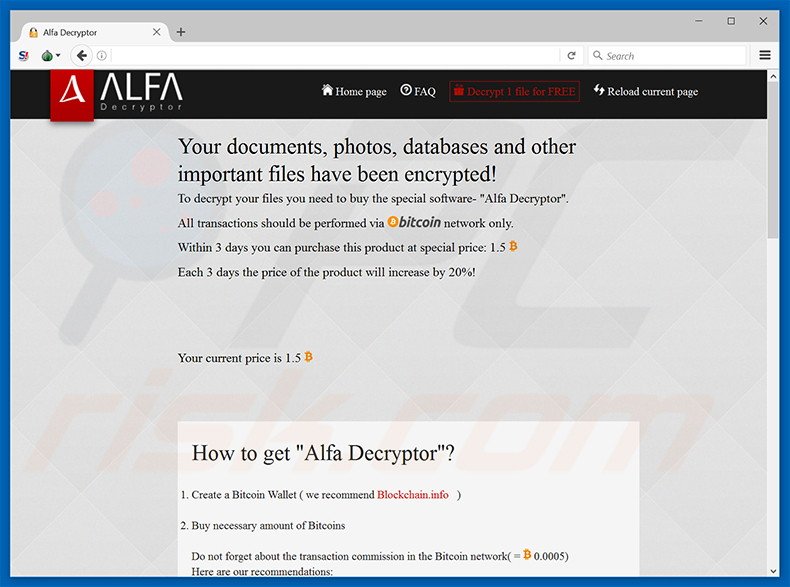
Texto apresentado neste site:
Os seus documentos, fotos, bases de dados e outros ficheiros importante foram desencriptados!
Para desencriptar os seus ficheiros, necessita de comprar o software especial - "Alfa Decryptor".
Todas as transações devem ser executadas via rede apenas.
Dentro de 3 dias pode comprar este produto a um preço especial: 1.5
A cada 3 dias, o preço do produto vai aumentar em 20%!
O seu preço atual é de 1.5
Como conseguir "Alfa Decryptor"?
Crie uma carteira Bitcoin (recomendamos Blockchain.info)
Compre o montante necessário de Bitcoins
Não se esqueça da comissão da transação na rede Bitcoin (0.0005 BTC).
Eis as nossas recomendações:
LocalBitcoins.com - a maneira mais rápida e fácil de comprar e vender Bitcoins;
CoinCafe.com - A maneira mais rápida e fácil de comprar, vender e usar Bitcoins;
BTCDirect.eu- O melhor para a Europa;
CEX.IO-Visa/MasterCard;
CoinMama.com -Visa/MasterCard;
HowToBuyBitcoins.info - descubra rapidamente como comprar e vender bitcoins na sua moeda local.
Envie 1.5 para este endereço Bitcoin: 1Agd8LT1YLFZhxtcAFKzj7qz5EBWFcC4EE
Controle o montante da transação do "Montante Atual" no painel abaixo.
Atualize a página atual após o pagamento e obtenha um link para descarregar o software
Recarregue a página atual
No momento recebemos de si: 0 BTC
Damos-lhe a oportunidade de desencriptar 1 ficheiro gratuitamente!
Pode ter certeza de que o serviço realmente funciona e após o pagamento
para o programa "Alfa Decryptor" poder realmente desencriptar os ficheiros!
Screenshot do website Alpha ransomware's FAQ (perguntas mais frequentes):
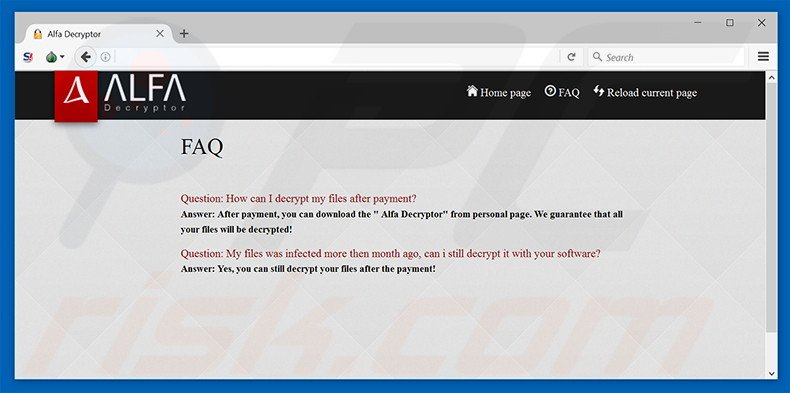
O ransomware Alpha permite aos utilizadores desencriptar 1 ficheiro gratuitamente:
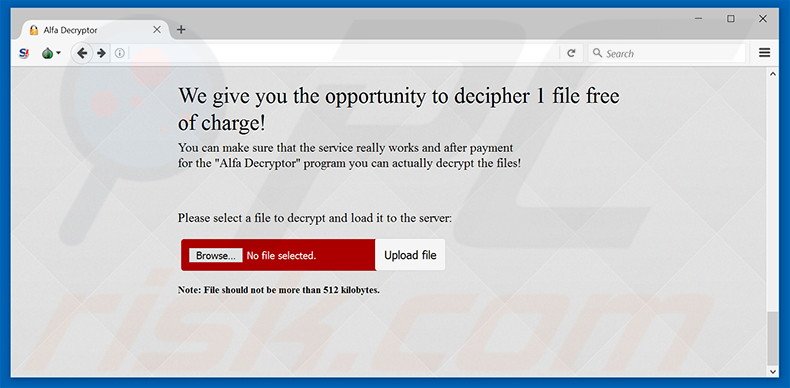
Ficheiros encriptados por Alpha ransomware (extensão .bin):
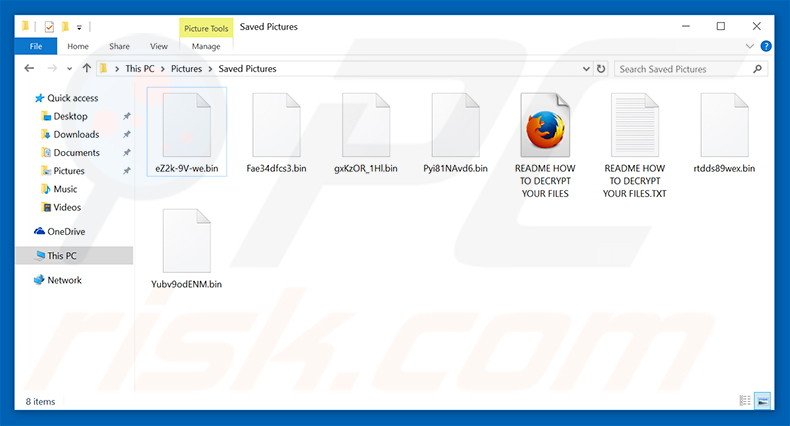
Remoção do ransomware Alpha:
Remoção automática instantânea do malware:
A remoção manual de ameaças pode ser um processo moroso e complicado que requer conhecimentos informáticos avançados. O Combo Cleaner é uma ferramenta profissional de remoção automática do malware que é recomendada para se livrar do malware. Descarregue-a clicando no botão abaixo:
DESCARREGAR Combo CleanerAo descarregar qualquer software listado no nosso website, concorda com a nossa Política de Privacidade e Termos de Uso. Para usar a versão completa do produto, precisa de comprar uma licença para Combo Cleaner. 7 dias limitados para teste grátis disponível. O Combo Cleaner pertence e é operado por RCS LT, a empresa-mãe de PCRisk.
O vídeo indica os passos a serem tomados no caso de infecção por ransomware:
Menu rápido:
- O que é Alpha (vírus)?
- PASSO 1. Reportar ransomware às autoridades.
- PASSO 2. Isolar o dispositivo infectado.
- PASSO 3. Identificar a infecção de ransomware.
- PASSO 4. Pesquisar ferramentas de desencriptação de ransomware.
- PASSO 5. Restaurar ficheiros com ferramentas de recuperação de dados.
- PASSO 6. Criação de cópias de seguranças de dados.
Se for vítima de um ataque de ransomware, recomendamos reportar este incidente às autoridades. Ao fornecer informações às agências de aplicação da lei, ajudará a rastrear o crime cibernético e, potencialmente, auxiliará no julgamento dos invasores. Aqui fica uma lista de autoridades onde deve reportar um ataque de ransomware. Para obter a Lista completa de centros de segurança cibernética localizações e informações sobre por que deve reportar ataques de ransomware, leia este artigo.
Lista de autoridades locais onde os ataques de ransomware devem ser reportados (escolha uma, dependendo do endereço da sua residência):
EUA - Internet Crime Complaint Centre IC3
Reino Unido - Action Fraud
Espanha- Policía Nacional
França - Ministère de l'Intérieur
Alemanha- Polizei
Itália - Polizia di Stato
Holanda - Politie
Polónia - Policja
Portugal - Polícia Judiciária
Isolar o dispositivo infectado:
Algumas infecções do tipo ransomware são projetadas para encriptar os ficheiros em dispositivos de armazenamento externos, infectá-los e até mesmo distribuir por toda a rede local. Por este motivo, é muito importante isolar o dispositivo infectado (computador) o mais rápido possível.
PASSO 1: Desligue-se da internet.
A forma mais fácil de desligar um computador da internet é desligar o cabo Ethernet da placa-mãe, no entanto, alguns dispositivos estão ligados através de uma rede wireless e para alguns utilizadores (especialmente os que não são particularmente experientes em tecnologia), desligar cabos pode parecer problemático. Portanto, também pode desligar o sistema manualmente através do Painel de Controlo::
Navegue até o "Painel de Controlo", clique na barra de pesquisa no canto superior direito do ecrã, digite "Central de Rede e Partilha" e selecione o resultado da pesquisa:
Clique na opção "Alterar configurações do adaptador" no canto superior esquerdo da janela:
Clique com o botão direito em cada ponto de ligação e selecione "Desativar". Uma vez desativado, o sistema não estará mais ligado à internet. Para reativar os pontos de ligação, basta clicar com o botão direito novamente e selecionar "Ativar".
PASSO 2: desligar todos os dispositivos de armazenamento.
Conforme mencionado acima, o ransomware pode encriptar dados e infiltrar-se em todos os dispositivos de armazenamento conectados ao computador. Por este motivo, todos os dispositivos de armazenamento externo (drives flash, discos rígidos portáteis, etc.) devem ser desligados imediatamente, no entanto, recomendamos que ejete cada dispositivo antes de desligar para evitar corrupção de dados:
Navegue até "O Meu Computador", clique com o botão direito em cada dispositivo desligado e selecione "Ejetar": 
PASSO 3: Saída das contas de armazenamento em nuvem.
Alguns tipos de ransomware podem ser capazes de sequestrar software que manipula dados armazenados na "the Cloud". Portanto, os dados podem ser corrompidos/encriptados. Por este motivo, deve fazer logout de todas as contas de armazenamento em nuvem em navegadores e outros softwares relacionados. Também deve considerar a desinstalação temporária do software de gestão em nuvem até que a infecção seja completamente removida.
Identificar a infecção de ransomware.:
Para lidar adequadamente com uma infecção, é preciso primeiro identificá-la. Algumas infecções de ransomware usam mensagens de pedeção de resgate como uma introdução (consulte o ficheiro de texto de ransomware WALDO abaixo).

Isso, contudo, é raro. Na maioria dos casos, as infecções de ransomware exibem mensagens mais diretas, simplesmente afirmando que os dados foram encriptados e que as vítimas devem pagar algum tipo de resgate. Note que as infecções do tipo ransomware normalmente geram mensagens com nomes de ficheiro diferentes (por exemplo, "_readme.txt", "READ-ME.txt", "DECRYPTION_INSTRUCTIONS.txt", "DECRYPT_FILES.html", etc.). Portanto, usar o nome de uma mensagem de resgate pode parecer uma boa forma de identificar a infecção. O problema é que a maioria destes nomes são genéricos e algumas infecções usam os mesmos nomes, embora as mensagens exibidos sejam diferentes e as infecções em si não estejam relacionadas. Portanto, usar o nome do ficheiro da mensagem sozinho pode ser ineficaz e até mesmo conduzir à a perda de dados permanente (por exemplo, ao tentar desencriptar os dados utilizando ferramentas concebidas para diferentes infecções de resgate, é provável que os utilizadores acabem por danificar permanentemente os ficheiros e a desencriptação deixará de ser possível mesmo com a ferramenta correcta).
Outra forma de identificar uma infecção de ransomware é verificar a extensão do ficheiro, que é anexada a cada ficheiro encriptado. As infecções de ransomware geralmente são nomeadas pelas extensões que acrescentam (veja os ficheiros encriptados pelo Qewe ransomware abaixo).

Este método só é eficaz, no entanto, quando a extensão anexada é única - muitas infecções de ransomware anexam uma extensão genérica (por exemplo, ".encrypted", ".enc", ".crypted", ".locked", etc.). Nestes casos, a identificação do ransomware pela sua extensão anexada torna-se impossível.
Uma das formas mais fáceis e rápidas de identificar uma infecção de ransomware é usar o site ID Ransomware. Este serviço oferece suporte à maioria das infecções de ransomware existentes. As vítimas simplesmente carregam uma mensagem de resgate e/ou um ficheiro encriptado (recomendamos que carregue ambos, se possível).

O ransomware será identificado em segundos e receberá vários detalhes, como o nome da família de malware à qual a infecção pertence, se é desencriptável e assim por diante.
Exemplo 1 (ransomware Qewe [Stop/Djvu]):

Exemplo 2 (ransomware .iso [Phobos]):

Se os seus dados forem encriptados por um ransomware não compatível com ID Ransomware, pode sempre tentar pesquisar na Internet ao usar certas palavras-chave (por exemplo, título da mensagem de resgate, extensão de ficheiro, e-mails de contato fornecidos, endereços de criptowallet, etc.) .
Pesquisar ferramentas de desencriptação de ransomware:
Os algoritmos de encriptação usados pela maioria das infecções do tipo ransomware são extremamente sofisticados e, se a encriptação for executada corretamente, apenas o desenvolvedor é capaz de restaurar os dados. Isso ocorre porque a desencriptação requer uma chave específica, que é gerada durante a encriptação. Restaurar dados sem chave é impossível. Na maioria dos casos, os criminosos cibernéticos armazenam as chaves num servidor remoto, em vez de usar a máquina infectada como host. Dharma (CrySis), Phobos e outras famílias de infecções de ransomware de ponta são virtualmente perfeitas e, portanto, restaurar dados encriptados sem o envolvimento dos desenvolvedores é simplesmente impossível. Apesar disso, existem dezenas de infecções do tipo ransomware que são mal desenvolvidas e contêm várias falhas (por exemplo, o uso de chaves de encriptação/desencriptação idênticas para cada vítima, chaves armazenadas localmente, etc.).
Encontrar a ferramenta de desencriptação correta na Internet pode ser muito frustrante. Por este motivo, recomendamos que use o No More Ransom Project a é aqui que identificar a infecção por ransomware é útil. O site do No More Ransom Project contém uma seção "Ferramentas de desencriptação" com uma barra de pesquisa. Insira o nome do ransomware identificado e todos os desencriptadores disponíveis (se houver) serão listados.

Restaurar ficheiros com ferramentas de recuperação de dados:
Dependendo da situação (qualidade da infecção de ransomware, tipo de algoritmo de encriptação usado, etc.), pode ser possível restaurar dados com certas ferramentas de terceiros. Portanto, aconselhamos a utilização da ferramenta Recuva desenvolvida pelo CCleaner. Esta ferramenta suporta mais de mil tipos de dados (gráficos, vídeo, áudio, documentos, etc.) e é muito intuitiva (é necessário pouco conhecimento para recuperar dados). Além disso, o recurso de recuperação é totalmente gratuito.
PASSO 1: Faça uma verificação.
Execute a aplicação Recuva e siga o assistente. Verá várias janelas permitindo que escolha quais tipos de ficheiro procurar, quais localizações devem ser verificadas, etc. Tudo o que precisa fazer é selecionar as opções que está procurando e iniciar a verificação. Aconselhamos a ativar a "Verificação Completa" antes de iniciar, caso contrário, os recursos de digitalização da aplicação serão restritos.

Aguarde que Recuva conclua a verificação. A duração da verificação depende do volume de ficheiros (em quantidade e tamanho) que está verificando (por exemplo, várias centenas de gigabytes podem conduzir mais de uma hora para verificar). Portanto, seja paciente durante o processo de digitalização. Também desaconselhamos modificar ou excluir ficheiros existentes, pois isso pode interferir na verificação. Se adicionar dados adicionais (por exemplo, descarregamento de ficheiros/conteúdo) durante a verificação, isso prolongará o processo:

PASSO 2: Recuperar dados.
Assim que o processo for concluído, selecione as pastas/ficheiros que deseja restaurar e simplesmente clique em "Recuperar". Note que algum espaço livre na sua unidade de armazenamento é necessário para restaurar os dados:

Criação de cópias de seguranças de dados:
A gestão adequada de ficheiros e a criação de cópias de seguranças são essenciais para a segurança dos dados. Portanto, sempre tenha muito cuidado e pense no futuro.
Gestão da partição: Recomendamos que armazene os seus dados em várias partições e evite armazenar ficheiros importantes dentro da partição que contém todo o sistema operativo. Se cair numa situação em que não consiga inicializar o sistema e seja forçado a formatar o disco no qual o sistema operativo está instalado (na maioria dos casos, é onde se escondem as infecções por malware), perderá todos os dados armazenados nessa unidade. Esta é a vantagem de ter múltiplas partições: se tem todo o dispositivo de armazenamento atribuído a uma única partição, será forçado a deletar tudo, no entanto, criar múltiplas partições e alocar os dados corretamente permite prevenir tais problemas. Pode formatar facilmente uma única partição sem afetar as outras - portanto, uma será limpa e as outras permanecerão intactas, e os seus dados serão salvos. gerenciar partições é bastante simples e pode encontrar todas as informações necessárias na página de documentação da Microsoft na web.
Cópias de dados: Um dos métodos de cópia de segurança mais confiáveis é usar um dispositivo de armazenamento externo e mantê-lo desdesligado. Copie os seus dados para um disco rígido externo, unidade flash (thumb), SSD, HDD ou qualquer outro dispositivo de armazenamento, desligue-o e guarde-o num local seco, longe do sol e de temperaturas extremas. Este método é, no entanto, bastante ineficiente, uma vez que cópias de seguranças e atualizações de dados precisam ser feitos regularmente. Também pode usar um serviço de nuvem ou servidor remoto. Aqui, é necessária uma ligação com a Internet e sempre há a hipótese de uma violação de segurança, embora seja uma ocasião muito rara.
Recomendamos o uso do Microsoft OneDrive para fazer cópia de segurança dos seus ficheiros. O OneDrive permite armazenar os seus ficheiros pessoais e dados na nuvem, sincronizar ficheiros entre computadores e dispositivos móveis, permitindo que aceste e edite os seus ficheiros de todos os seus dispositivos Windows. O OneDrive permite que salve, partilhe e visualize ficheiros, aceste o histórico de descarregamento, mova, exclua e renomeie ficheiros, bem como crie novas pastas e muito mais.
Pode fazer cópia de segurança das suas pastas e ficheiros mais importantes no PC (as pastas da Área de Trabalho, Documentos e Imagens). Alguns dos recursos mais notáveis do OneDrive incluem o controlo de versão de ficheiro, que mantém versões anteriores de ficheiros por até 30 dias. O OneDrive possui uma Reciclagem na qual todos os seus ficheiros excluídos são armazenados por um tempo limitado. Os ficheiros excluídos não são contados como parte da alocação do utilizador.
O serviço é construído a usar tecnologias HTML5 e permite que carregue ficheiros de até 300 MB arrastando e soltando no navegador da web ou até 10 GB através da aplicação OneDrive para ambiente de trabalho. Com o OneDrive, pode descarregar pastas inteiras como um único ficheiro ZIP com até 10.000 ficheiros, embora não possa exceder 15 GB por descarregamento único.
O OneDrive vem com 5 GB de armazenamento gratuito pronto para uso, com opções adicionais de armazenamento de 100 GB, 1 TB e 6 TB disponíveis por uma taxa baseada em assinatura. Pode obter um destes planos de armazenamento comprando armazenamento adicional separadamente ou com a assinatura do Office 365.
A criar uma cópia de segurança de dados:
O processo de cópia de segurança é o mesmo para todos os tipos de ficheiros e pastas. Veja como pode fazer cópia de segurança dos seus ficheiros a usar o Microsoft OneDrive
PASSO 1: Escolha os ficheiros/pastas que deseja fazer cópia de segurança.

Clique no ícone da nuvem OneDrive para abrir o menu OneDrive. Enquanto estiver neste menu, pode personalizar as configurações de cópia de segurança de ficheiros.

Clique em Ajuda & Configurações e selecione Configurações no menu suspenso.

Vá para o separador Cópia de Segurança e clique em gerir cópia de segurança.

Neste menu, pode escolher fazer cópia de segurança da Ambiente de Trabalho e de todos os ficheiros nela contidos, e das pastas Documentos e Imagens, novamente, com todos os ficheiros nelas. Clique em Iniciar cópia de segurança.
Agora, quando adiciona um ficheiro ou pasta nas pastas do Ambiente de Trabalho e Documentos e Imagens, a cópia de segurança será feita automaticamente no OneDrive.
Para adicionar pastas e ficheiros que não estejam nas localizações mostradas acima, deve adicioná-las manualmente.

Abra o Explorador de Ficheiros e navegue até o local da pasta/ficheiro que deseja fazer cópia de segurança. Selecione o item, clique com o botão direito e clique em Copiar.

Em seguida, navegue até OneDrive, clique com o botão direito em qualquer lugar da janela e clique em Colar. Como alternativa, pode simplesmente arrastar e soltar um ficheiro no OneDrive. O OneDrive criará automaticamente uma cópia de segurança da pasta/ficheiro.

Todos os ficheiros adicionados à pasta OneDrive são copiados na nuvem automaticamente. O círculo verde com a marca de seleção indica que o ficheiro está disponível localmente e no OneDrive e que a versão do ficheiro é a mesma em ambos. O ícone de nuvem azul indica que o ficheiro não foi sincronizado e está disponível apenas no OneDrive. O ícone de sincronização indica que o ficheiro está a ser sincronizado no momento.

Para aceder ficheiros localizados apenas no OneDrive online, vá para o menu suspenso Ajuda & Configurações e selecione Exibir online.

PASSO 2: Restaurar ficheiros corrompidos.
O OneDrive garante que os ficheiros permaneçam sincronizados, para que a versão do ficheiro no computador seja a mesma versão na nuvem. No entanto, se o ransomware encriptou os seus ficheiros, pode aproveitar as vantagens do recurso de histórico de versões do OneDrive, que permite restaurar as versões dos ficheiros antes da encriptação.
O Microsoft 365 possui um recurso de detecção de ransomware que notifica quando os seus ficheiros do OneDrive são atacados e orienta-o durante o processo de restauração dos seus ficheiros. Deve-se observar, entretanto, que se não tiver uma assinatura paga do Microsoft 365, terá apenas uma detecção e recuperação de ficheiro gratuitamente.
Se os seus ficheiros do OneDrive forem excluídos, corrompidos ou infectados por malware, pode restaurar todo o seu OneDrive para um estado anterior. Veja como pode restaurar todo o seu OneDrive:

1. Se estiver desligado com uma conta pessoal, clique na engrenagem Configurações na parte superior da página. Em seguida, clique em Opções e selecione Restaurar no seu OneDrive.
Se estiver desligado com uma conta de trabalho ou escola, clique na engrenagem Configurações na parte superior da página. Em seguida, clique em Restaurar o seu OneDrive.
2. Na página Restaurar o seu OneDrive, selecione uma data na lista suspensa. Note que se estiver a restaurar os seus ficheiros após a detecção automática de ransomware, uma data de restauro será selecionada para si.
3. Depois de configurar todas as opções de restauro de ficheiro, clique em Restaurar para desfazer todas as atividades selecionadas.
A melhor forma de evitar danos por infecções de ransomware é manter cópias de seguranças atualizadas regularmente.
Partilhar:

Tomas Meskauskas
Pesquisador especialista em segurança, analista profissional de malware
Sou um apaixonado por segurança e tecnologia de computadores. Tenho experiência de mais de 10 anos a trabalhar em diversas empresas relacionadas à resolução de problemas técnicas e segurança na Internet. Tenho trabalhado como autor e editor para PCrisk desde 2010. Siga-me no Twitter e no LinkedIn para manter-se informado sobre as mais recentes ameaças à segurança on-line.
O portal de segurança PCrisk é fornecido pela empresa RCS LT.
Pesquisadores de segurança uniram forças para ajudar a educar os utilizadores de computadores sobre as mais recentes ameaças à segurança online. Mais informações sobre a empresa RCS LT.
Os nossos guias de remoção de malware são gratuitos. Contudo, se quiser continuar a ajudar-nos, pode-nos enviar uma ajuda, sob a forma de doação.
DoarO portal de segurança PCrisk é fornecido pela empresa RCS LT.
Pesquisadores de segurança uniram forças para ajudar a educar os utilizadores de computadores sobre as mais recentes ameaças à segurança online. Mais informações sobre a empresa RCS LT.
Os nossos guias de remoção de malware são gratuitos. Contudo, se quiser continuar a ajudar-nos, pode-nos enviar uma ajuda, sob a forma de doação.
Doar
▼ Mostrar comentários